本教程向朋友们介绍CDR中直线 /曲线的转换方法,教程很实用,介绍的方法也不难,希望教程对朋友们有所帮助!
下面是具体的方法介绍:

Convert Line To Curve (转换直线成曲线)用于将选定的直线转换成曲线,并保持其对称性。直接拖动曲线节点,生成各种图形。
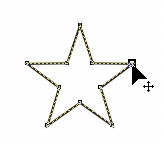
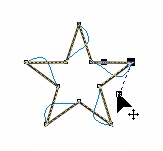
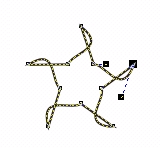
图 2-61 图 2-62 图 2-63
注意: 如果使用属性栏中的

Convert To Curves (转换成曲线)按钮,几何图形对象将会失去其对称性属性。

Convert Curve To Line(转换曲线成直线)用于把选定的曲线转换成一条直线。
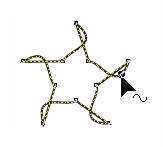
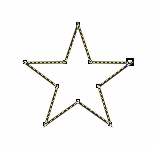
图 2-64 选定曲线 图 2-65 转换成直线
注意: 由于该图形具有对称性属性,故 图形变成了五角星形。
曲线的封闭与摘取

Reverse Curve Direction(反转曲线方向)用于使选定的曲线的方向反向;

Extract Subpath(摘取线段)用于从曲线中摘取选中的线段。


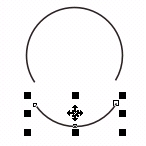
图 2-66单击需要断开处 图 2-67 选定曲线线段 图 2-68 移开曲线段

Extend Curve To Close(延伸封闭曲线)可以通过添加线段来封闭一条曲线;

Auto-Close Curve(自动封闭曲线)可以自动封闭选中的曲线。

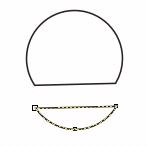
图 2-69 延伸封闭曲线效果 图 2-70自动封闭曲线效果
注意:

Auto-Close Curve(自动封闭曲线)工具与

Extend Curve To Close(延伸封闭曲线)工具的工作方式是相同的,它们都是在起始节点和终止节点之间添加一条线 段来封闭曲线;不同点在于Auto-Close Curve(自动封闭曲线)工具 能自动找到选中对象的起始节点和终止节点,然后封闭选中的对象。而Extend Curve To Close(延伸封闭曲线)工具则需要用户选定起始节点和终止节点后才能工作。
曲线调整与弹性模式

Stretch and Scale Nodes(比例缩放)用于按比例缩放与断定节点相连接的曲线;

Rotate and Skew Nodes(旋转/倾斜曲线)用于旋转或倾斜与选定的节点相连接的曲线;

Align Nodes(对齐节点)用于对齐选中的多个节点;

Elastic Mode(弹性模式)用于选择弹性模式;

Select All Nodes(全选节点)可以选择曲线的全部节点;

Curve Smoothness(曲线平滑度)用于调节曲线的平滑程度。
在 CorelDRAW 中,对齐节点是一项很有用的技巧,使用

Align Nodes(对齐节点)功能,能使两个节点或图形对象紧密的结合在一起。
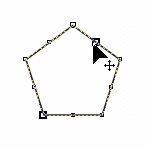
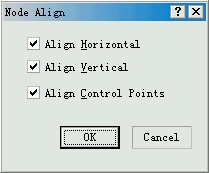
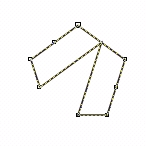
图 2-71选择被对齐点 图 2-72 Nodes Align对话框 图 2-73对齐后
注意: 在进行对齐节点的操作时,应先 选定欲移动对齐的节点,后选定被对齐的节点。
参数解释: Nodes Align对话框中的选项说明。
Align Horizontal (水平对齐):选择此项能使节点与被对齐节点对齐在同一水平线上;(图 2-74)
Align Vertical(垂直对齐):选择此项能使节点与被对齐节点对齐在同一垂直线 上;(图 2-75)
Align Control Points(对齐控制点):选择此项能使节点的控制点与被对齐节点 的控制点对齐。
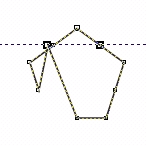
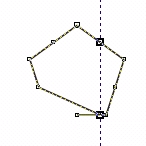
图 2-74 水平对齐节点 图 2-75 垂直对齐节点
教程结束,以上就是CorelDRAW 直线与曲线的转换方法介绍,希望能对大家有所帮助!
【入门:CorelDRAW 直线与曲线的转换方法】相关文章:
